Очистка ролика подачи бумаги на принтере Canon Pixma IP1900
Очистка ролика подачи бумаги
Загрязнение ролика подачи бумаги или налипание на ролик бумажной пыли может стать причиной неправильной подачи бумаги. В этом случае необходимо очистить ролик подачи бумаги. Во время очистки ролик подачи бумаги изнашивается, поэтому выполняйте очистку только при необходимости.
Нужно приготовить: три листа обычной бумаги формата A4 или Letter
1. Убедитесь, что питание включено, и извлеките все листы из заднего лотка.
2. Откройте диалоговое окно свойств принтера.
3. Выполните очистку ролика подачи бумаги.

(1) Щелкните вкладку Обслуживание (Maintenance).
(2) Щелкните Очистка роликов (Roller Cleaning).
(3) Проверьте отображаемое сообщение и щелкните OK.
В процессе очистки ролик подачи бумаги будет вращаться.
4. Убедитесь, что ролик подачи бумаги перестал вращаться. Когда появится сообщение, загрузите бумагу.
Загрузите в задний лоток три листа обычной бумаги формата A4 или Letter. Поверните рычаг толщины бумаги влево.
5. Проверьте отображаемое сообщение и щелкните OK.
Загруженная бумага проходит через принтер и подается на выход.
Не выполняйте другие операции до завершения очистки ролика подачи бумаги.
6. Когда появится сообщение о завершении, щелкните OK.
Если неполадка не устранена, отключите принтер и шнур питания и протрите влажным ватным тампоном или другим подобным материалом ролик подачи бумаги (A), расположенный внутри заднего лотка с правой стороны. В процессе очистки вращайте ролик вручную по направлению стрелки (B). Не прикасайтесь к ролику пальцами, вращайте его с помощью хлопчатобумажного тампона. Если проблема остается нерешенной, обратитесь в службу технической поддержки Canon.
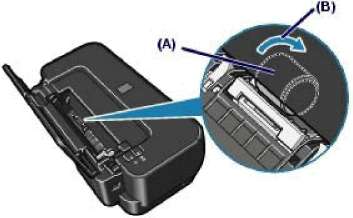
1. Убедитесь, что питание включено, и извлеките все листы из заднего лотка.
2. Откройте диалоговое окно программы Canon IJ Printer Utility.
3. Выполните очистку ролика подачи бумаги.

(1) Убедитесь, что во всплывающем меню выбран пункт Очистка (Cleaning).
(2) Щелкните Очистка роликов (Roller Cleaning).
(3) Проверьте отображаемое сообщение и щелкните OK.
В процессе очистки ролик подачи бумаги будет вращаться.
4. Убедитесь, что ролик подачи бумаги перестал вращаться. Когда появится сообщение, загрузите бумагу.
Загрузите в задний лоток три листа обычной бумаги формата A4 или Letter. Поверните рычаг толщины бумаги влево.
5. Проверьте отображаемое сообщение и щелкните OK.
Загруженная бумага проходит через принтер и подается на выход. Не выполняйте другие операции до завершения очистки.
Если неполадка не устранена, отключите принтер и шнур питания и протрите влажным ватным тампоном или другим подобным материалом ролик подачи бумаги (A), расположенный внутри заднего лотка с правой стороны. В процессе очистки вращайте ролик вручную по направлению стрелки (B). Не прикасайтесь к ролику пальцами, вращайте его с помощью хлопчатобумажного тампона.

Обслуживание принтера можно выполнять с помощью диалогового окна свойств принтера (Windows) или программы Canon IJ Printer Utility (Macintosh).
Открытие диалогового окна "Свойства принтера" (Windows)
1. Щелкните Панель управления (Control Panel), затем выберите Принтер (Printer) в разделе Оборудование и звук (Hardware and Sound).
В Windows XP выберите Панель управления (Control Panel), Принтеры и другое оборудование (Printers and Other Hardware), затем Принтеры и факсы (Printers and Faxes).
В Windows 2000 выберите Панель управления (Control Panel), затем Принтеры (Printers).
2. Щелкните правой кнопкой мыши на значке Canon XXX (где XXX соответствует имени принтера), затем выберите Настройка печати (Printing Preferences).

Открывается диалоговое окно свойств принтера.
Диалоговое окно свойств принтера можно также открыть из приложения или с помощью программы My Printer, щелкнув значок на рабочем столе.
Запуск программы Canon IJ Printer Utility (Macintosh)
1. Откройте Настройки системы (System Preferences) и щелкните Печать и факс (Print & Fax).
2. Выберите используемый принтер в списке Принтеры (Printers) и щелкните Открыть очередь печати (Open Print Queue).
Открывается список заданий принтера.
3. Щелкните Служебная программа (Utility).
Открывается диалоговое окно со списком принтеров.
4. Выберите принтер в списке Продукт (Product) и щелкните Обслуживание (Maintenance).

Открывается программа Canon IJ Printer Utility.
Можно также открыть программу Canon IJ Printer Utility, следуя приведенным ниже инструкциям.
Выберите Приложения (Applications) в меню Перейти (Go) и дважды щелкните папку Служебные программы (Utilities), затем дважды щелкните Служебная программа установки принтера (Printer Setup Utility).
<<<назад
далее>>>
при использовании материалов ссылка на сайт компании awella.ru обязательна
Помогла информация на сайте ? Оставьте отзыв о работе нашей компании ! Это можно сделать в яндекс браузере и это простимулирует работников нашей компании (ответственные получат бонусы), которые собирали ее для вас! Спасибо !
|